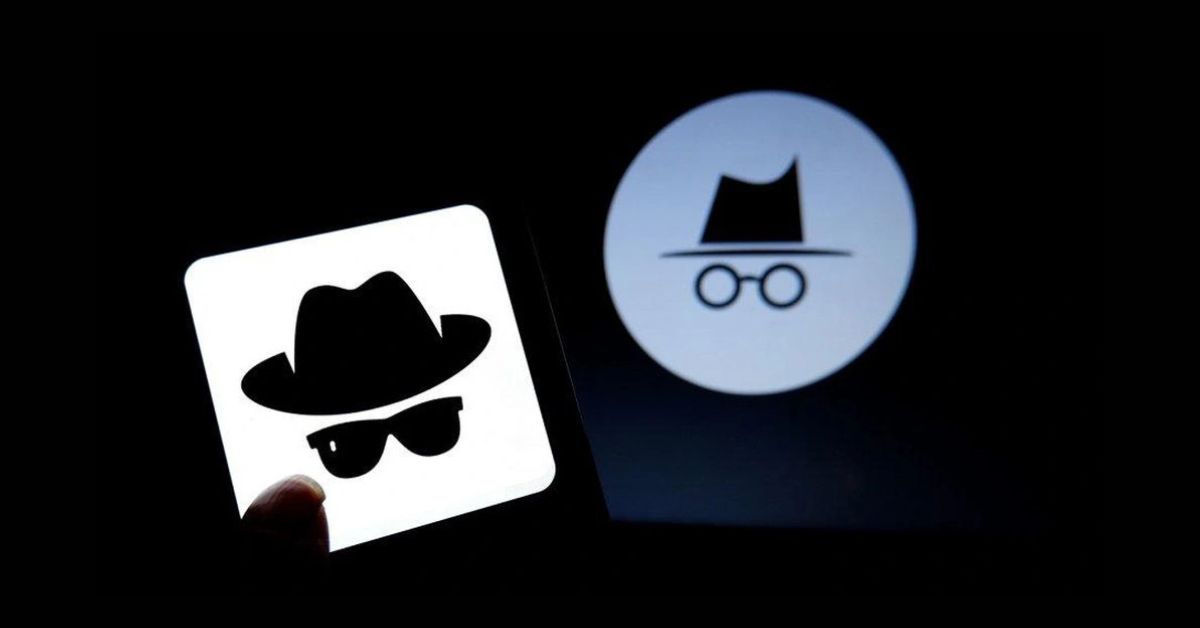Bạn muốn sử dụng trình duyệt web mà không muốn lưu lại thông tin, dữ liệu của mình trên đó để đảm bảo tính an toàn mà không biết làm cách nào. Bài viết bên dưới sẽ hướng dẫn bạn cách bật, tắt tab ẩn danh Chrome, Cốc cốc, Firefox, Safari trên điện thoại và máy tính cực dễ.
Tab ẩn danh là gì?
Chế độ ẩn danh (tab ẩn danh) còn được biết đến với tên gọi khác là chế độ duyệt web riêng tư. Đây là một tính năng bảo mật được dùng để vô hiệu hóa lịch sử duyệt web, thường có trên các trình duyệt web như Google, Cốc Cốc, Safari, Firefox…
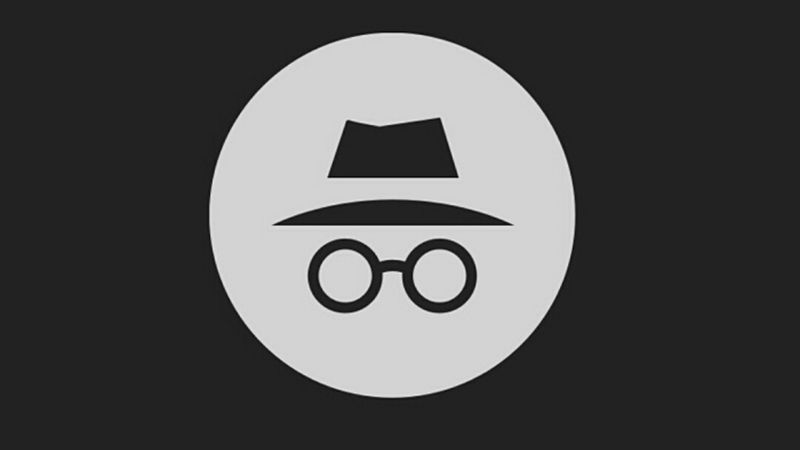
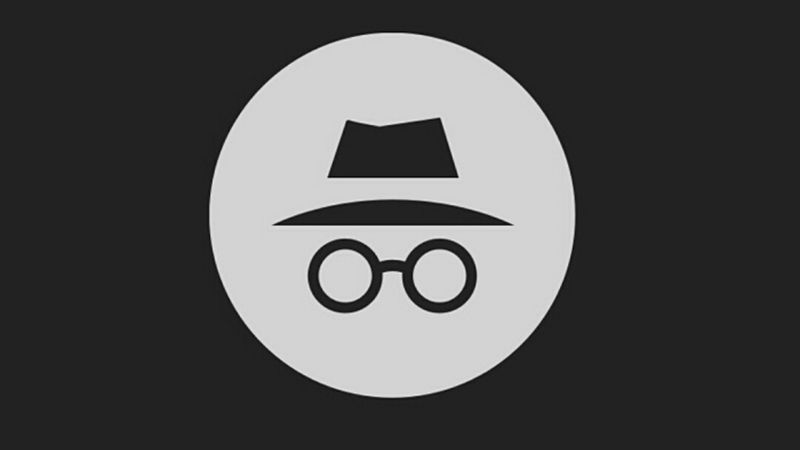
Khi truy cập vào chế độ ẩn danh, bạn có thể thỏa sức duyệt web mà không cần lo lắng về việc lịch sử bị lưu lại, nhất là trong trường hợp bạn đang sử dụng máy tính ở nơi công cộng.
Đồng thời, chế độ ẩn danh sẽ không lưu cache và cookie trình duyệt. Điều này cực kỳ hữu ích khi bạn không muốn các dịch vụ từ bên thứ ba như Google, Facebook, Twitter… sử dụng cookie để theo dõi và thu thập dữ liệu về hoạt động trên internet của bạn. Thông thường, các đơn vị này sẽ dựa trên thói quen duyệt web và các mối bận tâm của người dùng để hiển thị các quảng cáo phù hợp.
Hơn cả thế, việc sử dụng tab ẩn danh còn bảo vệ bạn trong trường hợp bạn mượn máy của ai đó và quên không xóa đi thông tin tài khoản cá nhân, bao gồm tên tài khoản, mật khẩu đăng nhập Facebook, Gmail, Zalo,… hay thậm chí là tài khoản ngân hàng.
Lợi ích của cách mở tab ẩn danh? Khi nào nên sử dụng?
Chế độ ẩn danh sẽ không lưu lại các thông tin gồm: Lịch sử duyệt web, thông tin đăng nhập, thông tin nhập vào biểu mẫu, Cookie và dữ liệu trang web. Từ đó, chế độ duyệt web này sẽ bảo vệ bạn trước những đối tượng luôn cố gắng theo dõi hoạt động duyệt web trên internet của bạn.
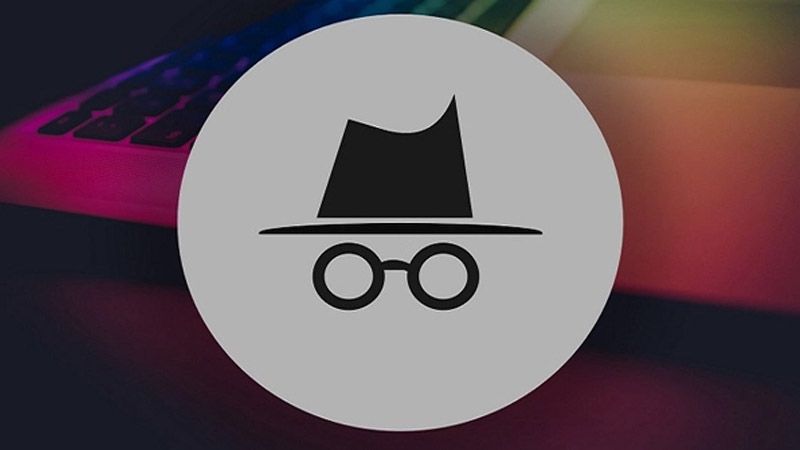
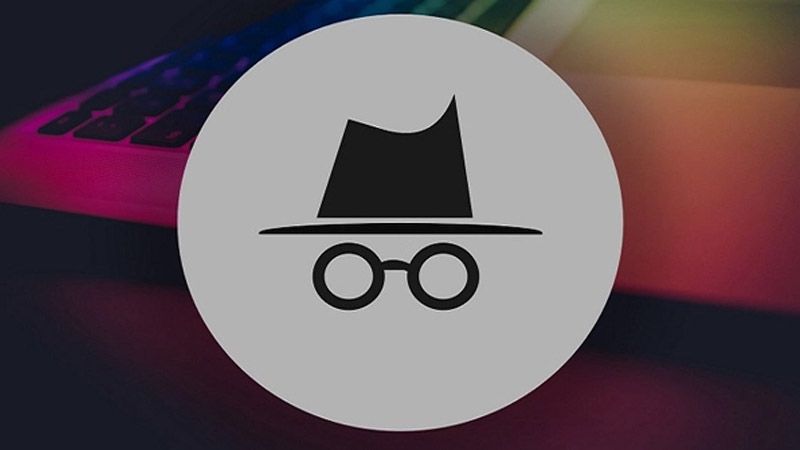
Mặc dù chế độ ẩn danh không thể tạo nên lớp bảo vệ tuyệt đối khi bạn truy cập internet (chúng ta sẽ tìm hiểu rõ hơn về điều này ở những phần sau của bài viết), nhưng thông qua đó, bạn có thể tránh đi sự bối rối trước người khác trong một số trường hợp cần thiết.
Vậy nên, nếu bạn không muốn bị theo dõi hay bị làm phiền bởi quảng cáo, hoặc khi bạn đang sử dụng máy tính công cộng, bạn nên bật chế độ ẩn danh để đề phòng những rủi ro có thể xảy ra.
Cách bật tắt tab ẩn danh trên các trình duyệt khác nhau
Ở phần này, Hoàng Hà Mobile sẽ hướng dẫn bạn cách bật tắt chế độ ẩn danh ở các trình duyệt khác nhau:
Cách bật tắt tab ẩn danh trên Microsoft Edge và Google Chrome
Cách bật tắt chế độ ẩn danh trên Microsoft Edge và Google Chrome khá giống nhau, nên bạn có thể tham khảo ví dụ trên trình duyệt Chrome để áp dụng cho cả 2:
Trên điện thoại di động
Đối với Android:
- Cách bật: Bạn truy cập vào trình duyệt Chrome, sau đó bấm vào biểu tượng dấu 3 chấm rồi chọn Thẻ ẩn danh mới để mở chế độ ẩn danh.
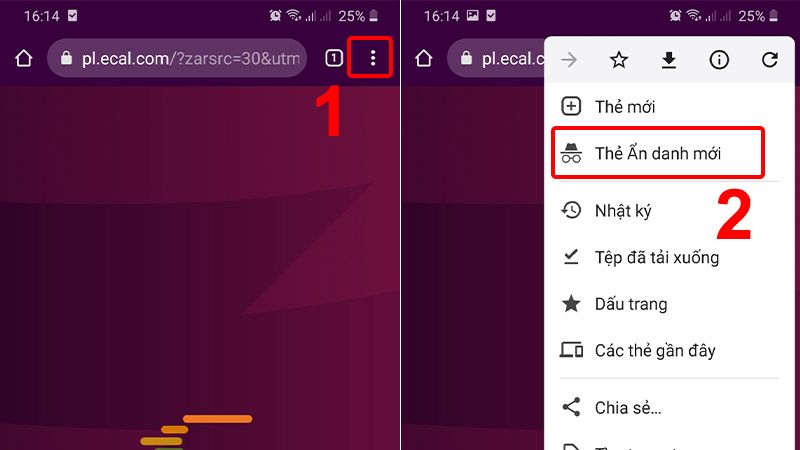
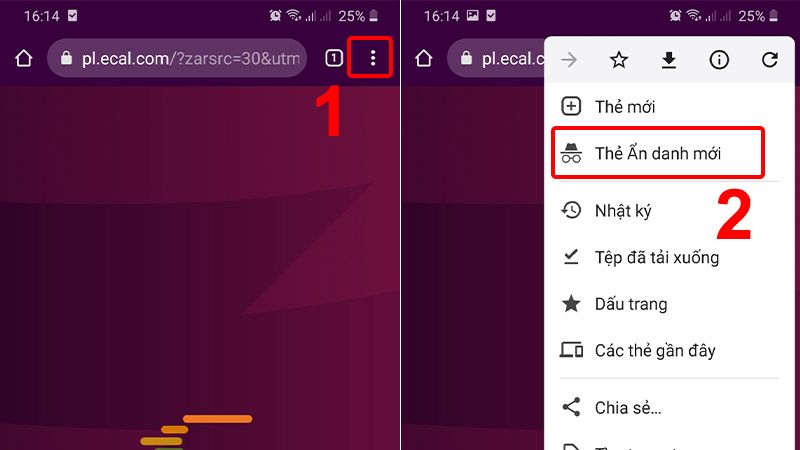
- Cách tắt: Nhấn vào phần Chuyển đổi tab, sau đó bấm biểu tượng Đóng nằm ở phía trên bên phải của chế độ Ẩn Danh để tắt đi tab đó.
Đối iPhone/ iPad (iOS):
- Cách bật: Mở ứng dụng Google Chrome, sau đó chọn biểu tượng Thêm và bấm và Tab ẩn danh mới để mở.
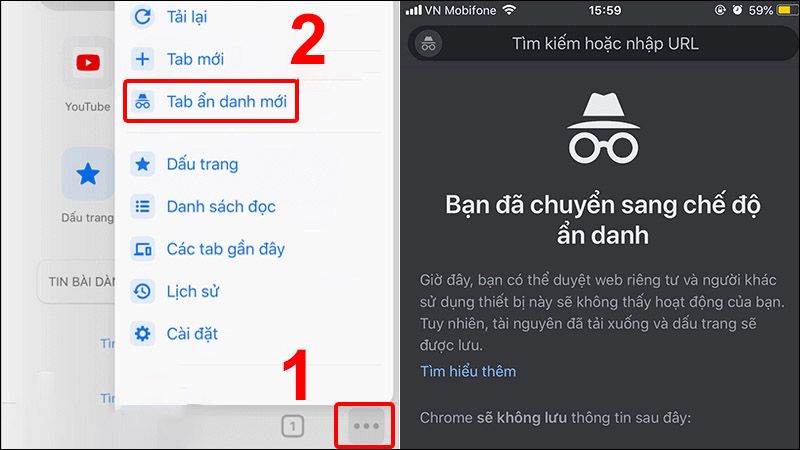
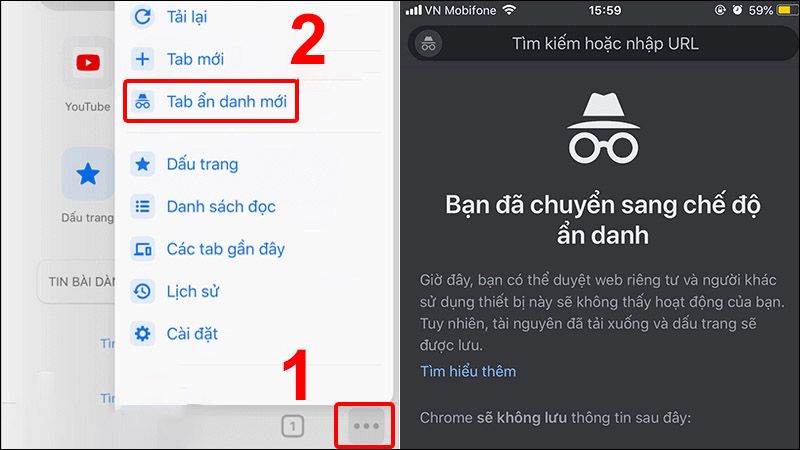
- Cách tắt: Bấm vào biểu tượng Chuyển đổi tab ở phía dưới bên phải màn hình, sau đó bấm biểu tượng Đóng nằm ở phía trên bên phải tab Ẩn danh để tắt.
Trên máy tính
Đối với Windows:
- Cách bật: Mở trình duyệt Google Chrome, sau đó bấm vào biểu tượng dấu 3 chấm rồi chọn Cửa sổ ẩn danh mới để mở tab ẩn danh, hoặc bạn cũng có thể sử dụng tổ hợp phím để mở nhanh bằng cách nhấn giữ Ctrl + Shift + N.
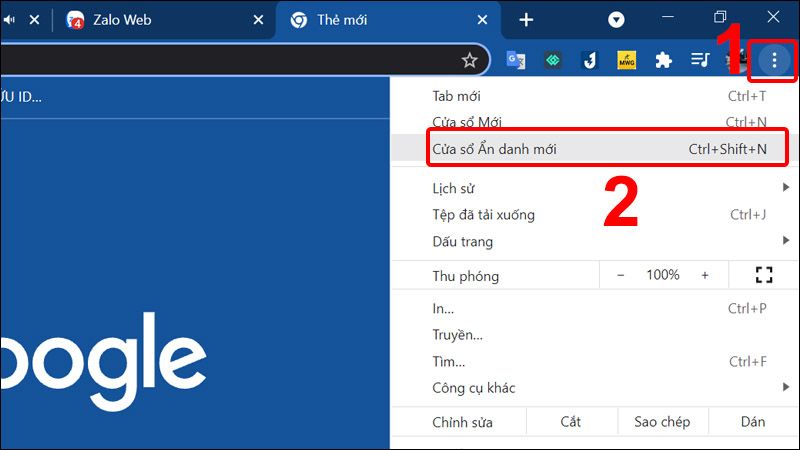
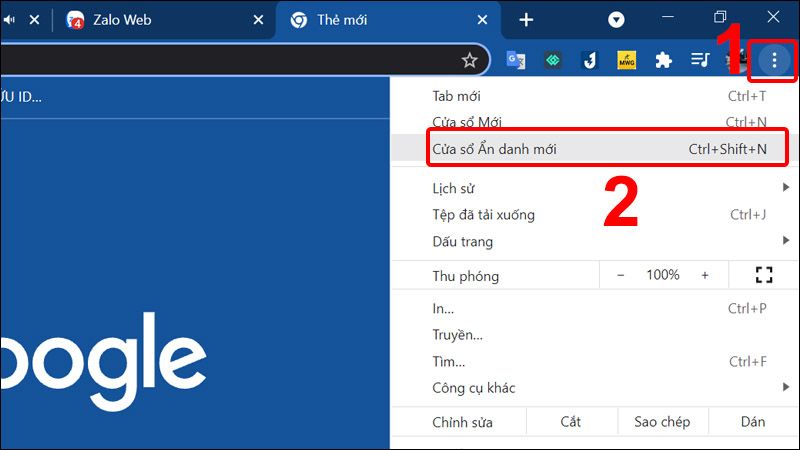
- Cách tắt: Bấm vào biểu tượng Đóng tại góc trên bên phải của trình duyệt.
Đối với Macbook:
- Cách bật: Tại Mac, bấm vào File, sau đó chọn New Incognito Windows để mở chế độ ẩn danh. Hoặc bạn cũng có thể sử dụng tổ hợp phím sau để mở nhanh: ⌘ + Shift + N.
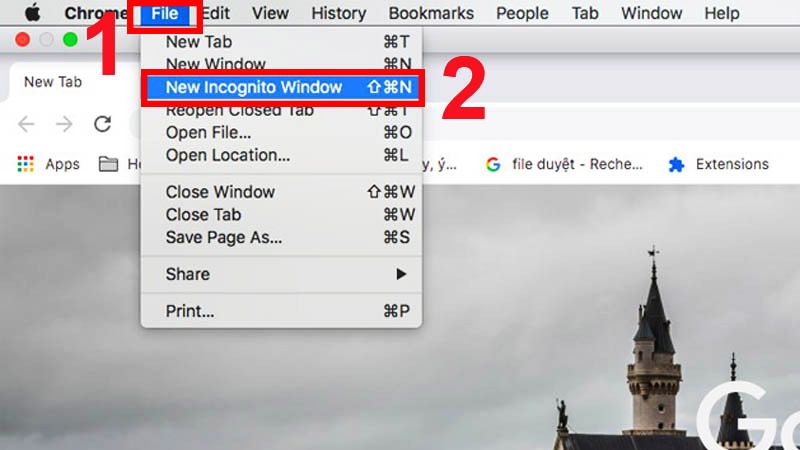
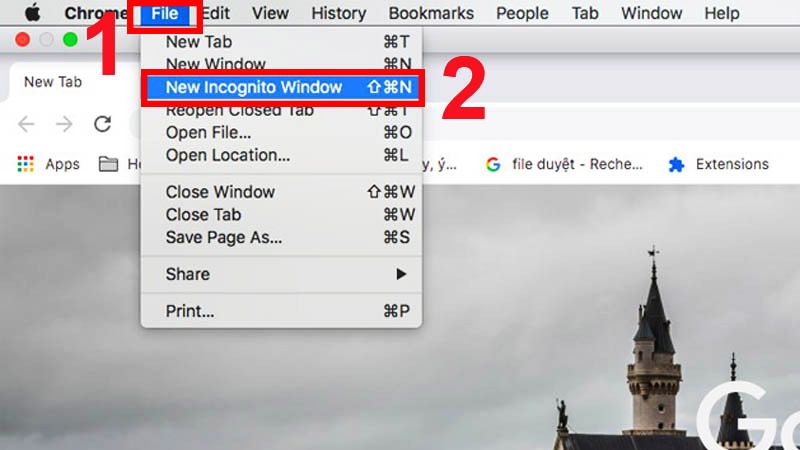
- Cách tắt: Click vào biểu tượng Đóng ở phía trên cùng bên phải của trình duyệt.
Cách bật tắt tab ẩn danh trên Cốc Cốc
Trên máy tính: Mở trình duyệt Cốc Cốc, sau đó bấm vào biểu tượng của trình duyệt ở phía trên bên tay trái màn hình rồi chọn Cửa sổ ẩn danh mới để mở chế độ ẩn danh. Ngược lại, để tắt bạn chỉ cần click vào biểu tượng Đóng là hoàn tất.
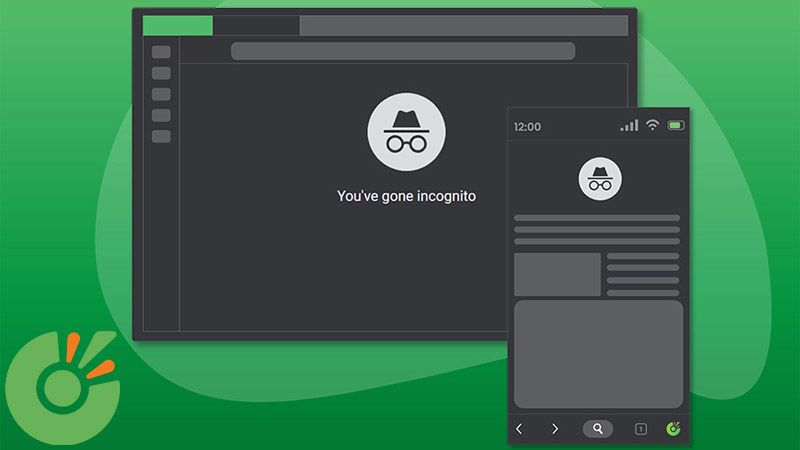
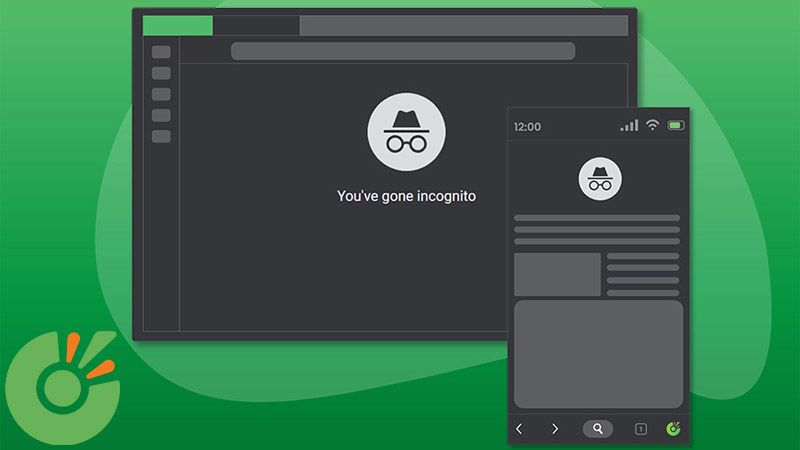
Trên điện thoại: Mở ứng dụng Cốc Cốc và chọn Tab ẩn danh mới tại biểu tượng 3 gạch của trình duyệt. Cách tắt sẽ tương tự với hướng dẫn trên trình duyệt Chrome.
Cách bật tắt chế độ ẩn danh trên Firefox
Trên máy tính: Truy cập vào trình duyệt Firefox rồi chọn Cửa sổ riêng tư mới tại biểu tượng 3 gạch ở góc trên bên phải của giao diện trình duyệt. Cách tắt sẽ tương tự với các trình duyệt khác đã hướng dẫn ở trên.


Trên điện thoại: Mở ứng dụng Firefox và bấm vào biểu tượng hình mắt để mở chế độ ẩn danh. Để tắt, bạn thực hiện thao tác tương tự ứng dụng Chrome.
Cách bật tắt tab ẩn danh trên Safari
Trên Safari, bạn chỉ cần bấm vào Trang và chọn Riêng tư, sau đó bấm vào biểu tượng dấu cộng ở giữa để mở trang mới trong chế độ ẩn danh. Nếu muốn tắt chế độ này, bạn tiếp tục bấm vào mục Riêng tư và mở một tab bình thường là được.
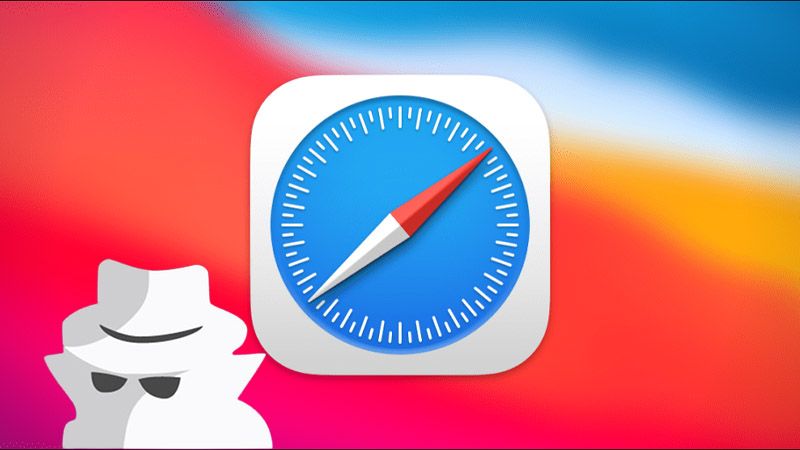
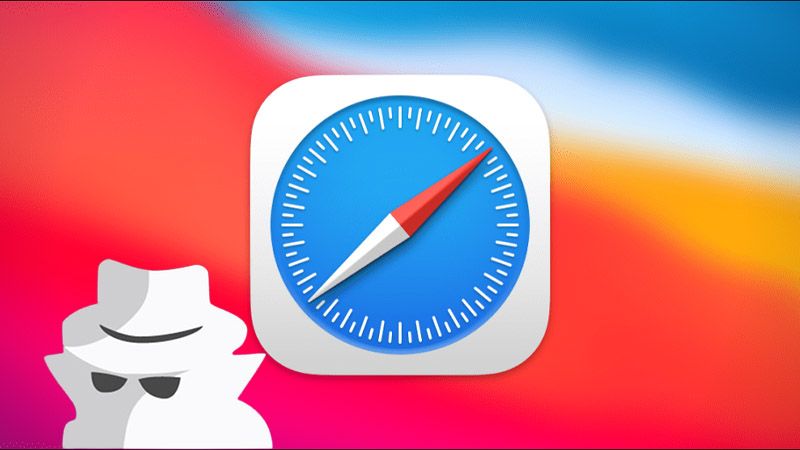
Bật chế độ ẩn danh hàng loạt
Ngoài việc thực hiện thủ công như trên, bạn cũng có thể bật chế độ ẩn danh hàng loạt cho các trang web mình đang truy cập. Để làm được điều này, bạn thực hiện theo hướng dẫn sau:
Bước 1: Cài đặt tiện ích Incognito Toggle tại Cửa hàng Chrome trực tuyến của Google bằng cách bấm thêm vào Chrome.
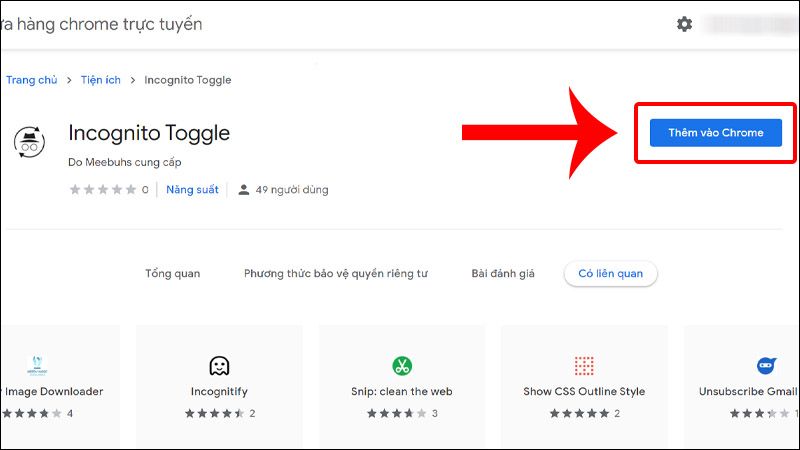
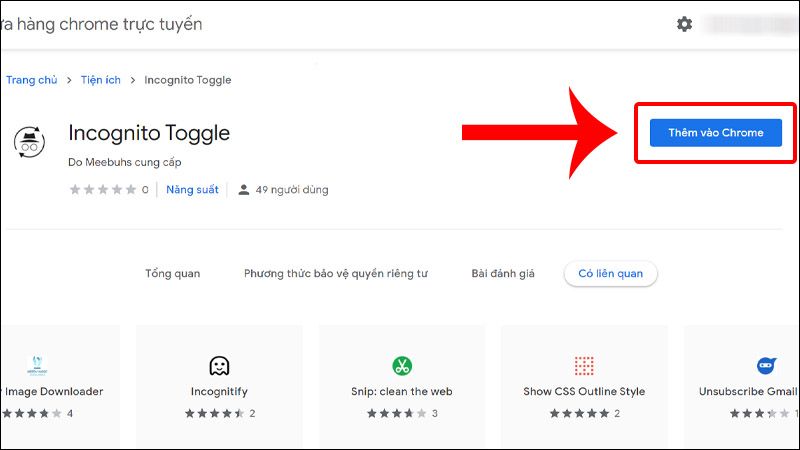
Bước 2: Chọn Thêm tiện ích.
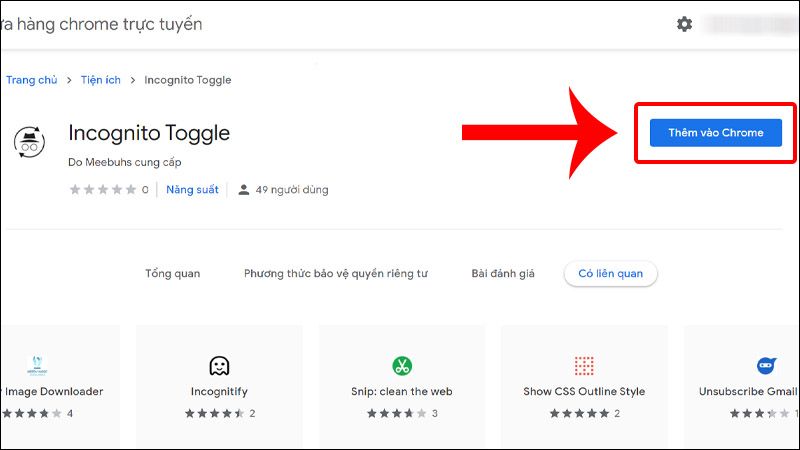
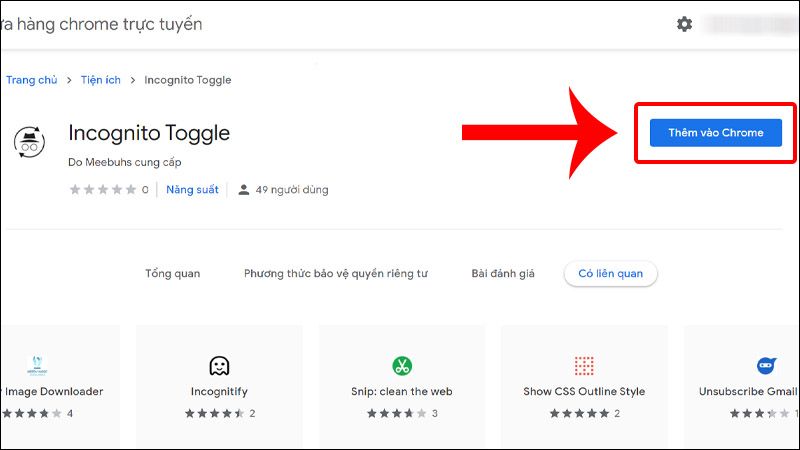
Lưu ý: Để bật Incognito Toggle, bạn cần bấm chuột phải vào tiện ích đó, sau đó chọn Quản lý tiện ích và bật mục Cho phép ở chế độ ẩn danh.
Bước 3: Mở Google Chrome và chọn Incognito Toggle. Lúc này, toàn bộ trang web bạn đang duyệt sẽ được đổi thành chế độ ẩn danh.
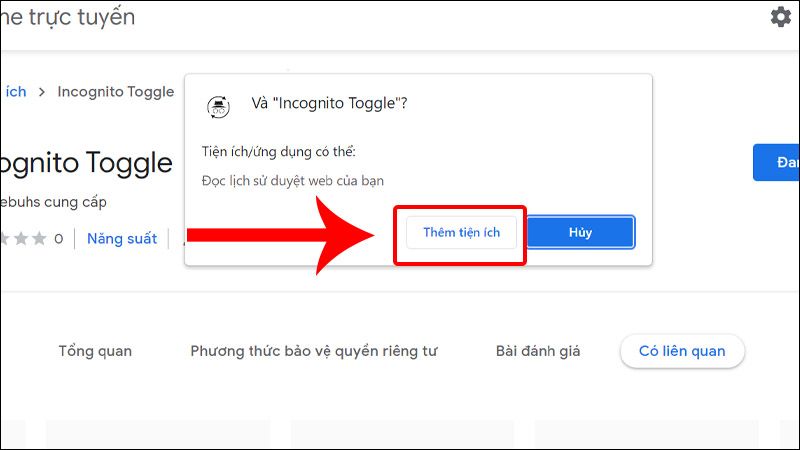
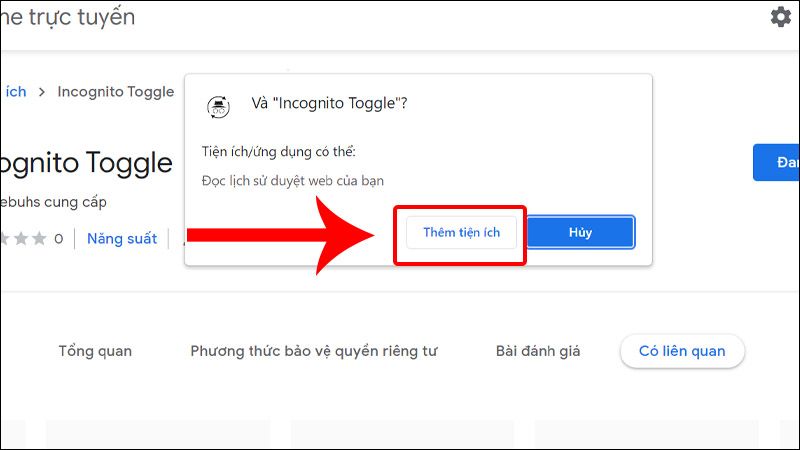
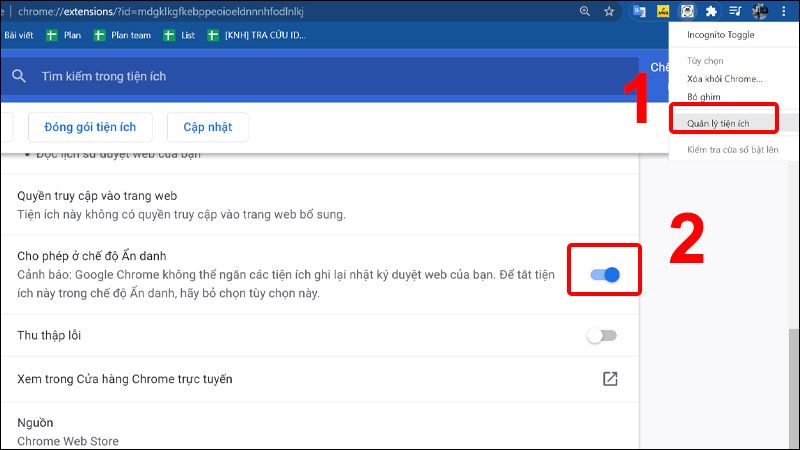
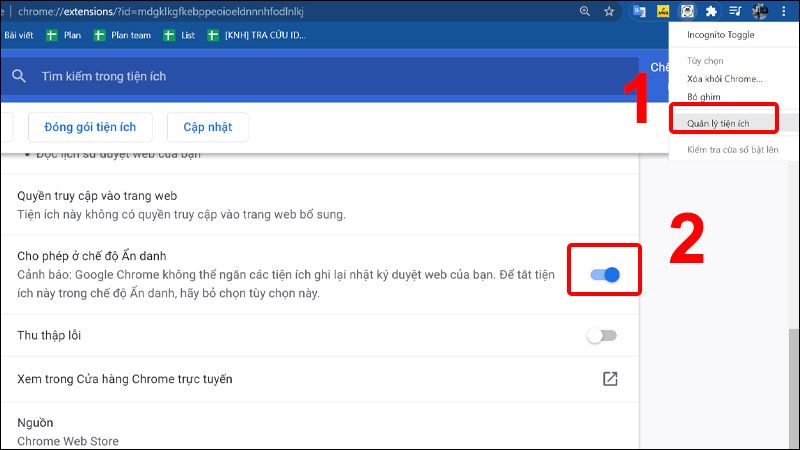
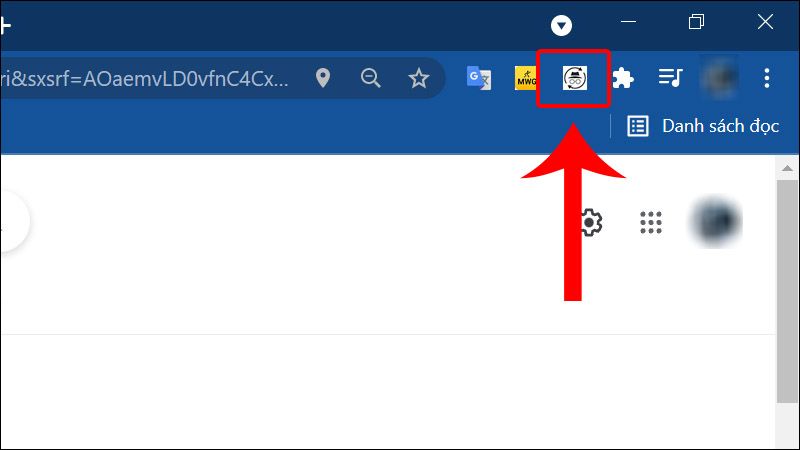
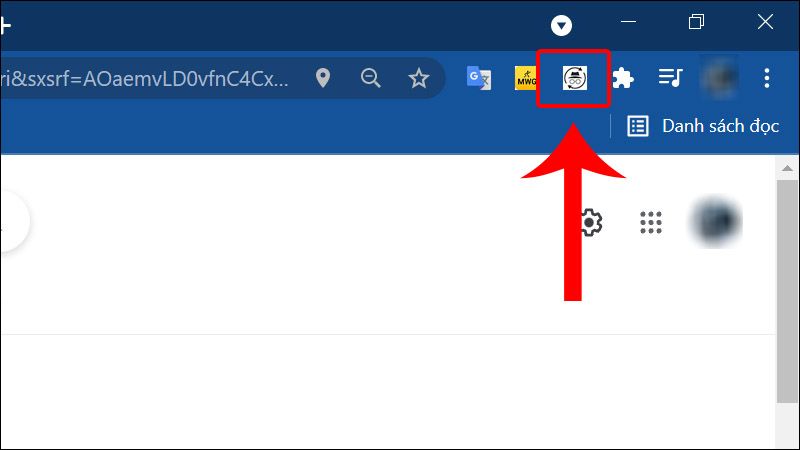
Một số sự thật về tab ẩn danh
Sau khi tìm hiểu về cách bật và tắt chế độ ẩn danh, chúng ta sẽ tiếp tục đến với một số sự thật về chế độ ẩn danh mà mọi người thường chưa biết đến.
Như đã đề cập ở trên, tab ẩn danh không thể bảo vệ người dùng tuyệt đối khi họ duyệt web. Bởi lẽ, về bản chất, chế độ duyệt web này chỉ bảo vệ bạn trong một số khía cạnh như:
Những gì chế độ ẩn danh thực sự có thể làm cho bạn?
Chế độ ẩn danh chỉ bảo mật thông tin cho những thiết bị người dùng đang sử dụng để duyệt web, tức là chỉ có thiết bị nào bật chế độ ẩn danh thì mới được bảo mật. Còn ngược lại, nếu thiết bị khác không sử dụng chế độ duyệt web này, thông tin vẫn có thể bị rò rỉ và theo dõi bởi các bên thứ ba như thường.
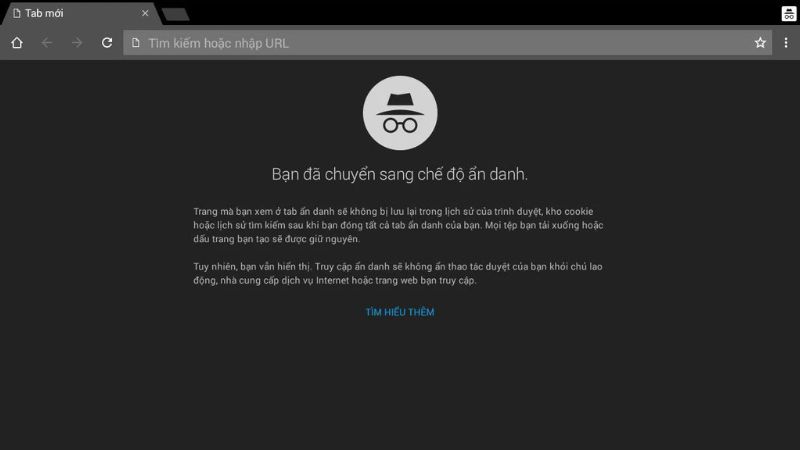
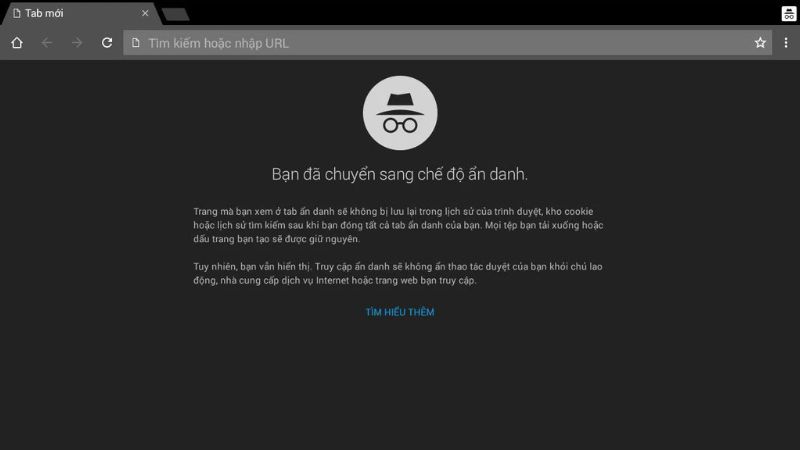
Đồng thời, chế độ ẩn danh còn hữu ích ở khả năng vô hiệu hóa tính năng lưu trữ lịch sử duyệt web, cookie, dữ liệu trang web và những thông tin quan trọng mà bạn đã nhập vào biểu mẫu cũng sẽ không bị lưu lại.
Trong trường hợp bạn mượn máy tính hoặc sử dụng máy tính công cộng, chế độ ẩn danh sẽ giúp bạn tránh bị lộ thông tin đăng nhập vào các tài khoản cá nhân như Facebook, Zalo, tài khoản ngân hàng…
Chế độ ẩn danh không thể làm gì?
Nhiều người vì không hiểu rõ bản chất mà vội kết luận rằng với chế độ ẩn danh, họ sẽ được bảo vệ 100%. Tuy nhiên, trên thực tế, chế độ này không “phi thường” như thế.


Chế độ ẩn danh không thể ngăn các trang web, hacker, tin tặc hay ISP sử dụng công cụ để theo dõi và thu thập thông tin người dùng. Tức là các hoạt động của bạn vẫn hiển thị trước các nhà cung cấp dịch vụ internet, các hệ thống mạng công cộng (nhà trường, nơi làm việc…) và những trang web bạn đã truy cập.
Ngoài ra, chế độ ẩn danh cũng không giúp bạn “ẩn mình” trước pháp luật. Bởi vì vị trí của bạn vẫn sẽ được định vị thông qua địa chỉ IP. Ngoài ra, nếu như bạn tạo các dấu trang trên tab ẩn danh, chúng sẽ được lưu lại và dĩ nhiên là người khác có thể nhìn thấy và truy cập vào đó một cách dễ dàng.
Vậy, tab ẩn danh có an toàn không?
Ở một khía cạnh nào đó, chế độ ẩn danh vẫn bảo vệ bạn trước nhiều rủi ro không đáng có, chẳng hạn như không lưu cookie, không lưu lịch sử duyệt web và các thông tin đăng nhập quan trọng. Tuy nhiên, cần lưu ý là chế độ duyệt web này không thể bảo vệ bạn 100% vì thông tin vẫn có thể hiển thị với hệ thống mạng công cộng, nhà cung cấp dịch vụ internet hay các trang web bạn truy cập.


Ngoài ra, chế độ ẩn danh cũng không thể ngăn việc các tin tặc, hacker cài cắp phần mềm độc hại vào máy tính của bạn. Vì thế, để duyệt web an toàn nhất, tốt hơn hết là bạn nên cẩn trọng trong mọi tình huống, đồng thời cập nhật thường xuyên các chương trình, phần mềm và giải pháp bảo mật cho máy tính của mình.
Đâu mới là cách lướt web an toàn?
Hãy sử dụng VPN và một số chương trình phần mềm/ứng dụng quản lý mật khẩu. Với VPN, bạn có thể giấu địa chỉ IP trước các nhà cung cấp dịch vụ internet và những trang web mà bạn truy cập. Song song với đó, các ứng dụng quản lý mật khẩu sẽ hỗ trợ bạn trong việc lưu trữ thông tin đăng nhập an toàn và cung cấp tính năng tự động điền để đăng nhập vào các trang web, trang mạng xã hội một cách nhanh chóng, thuận tiện nhất.
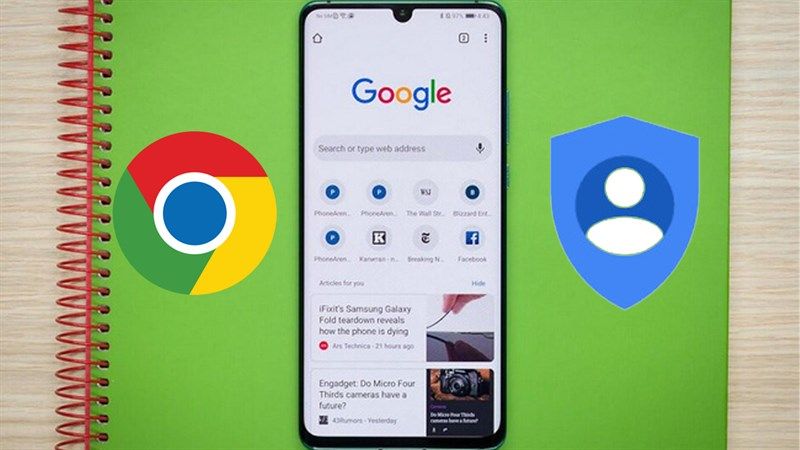
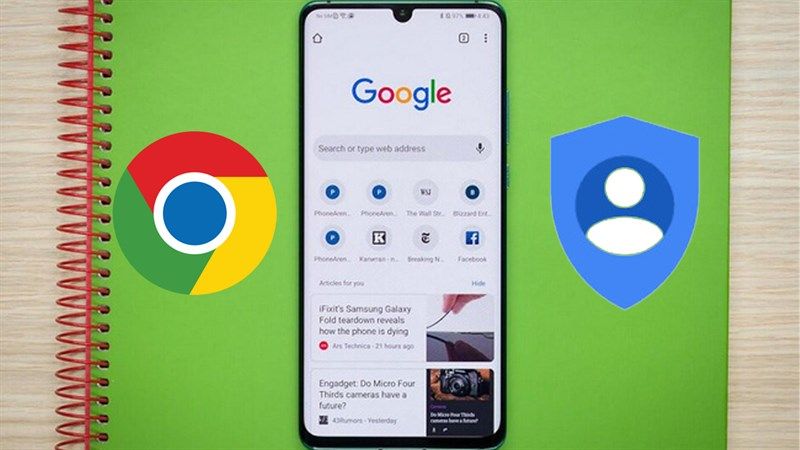
Bên trên những cách bật tắt tab ẩn danh trên một số trình duyệt quen thuộc mà bạn có thể tham khảo. Ngoài ra, bài viết còn giúp bạn nắm rõ bản chất của chế độ ẩn danh, những khía cạnh mà chế độ này có thể bảo vệ bạn và những điều mà nó không thể làm được. Hy vọng bài viết sẽ hữu ích và đừng quên chia sẻ để mọi người cùng tham khảo nhé!
Xem thêm: